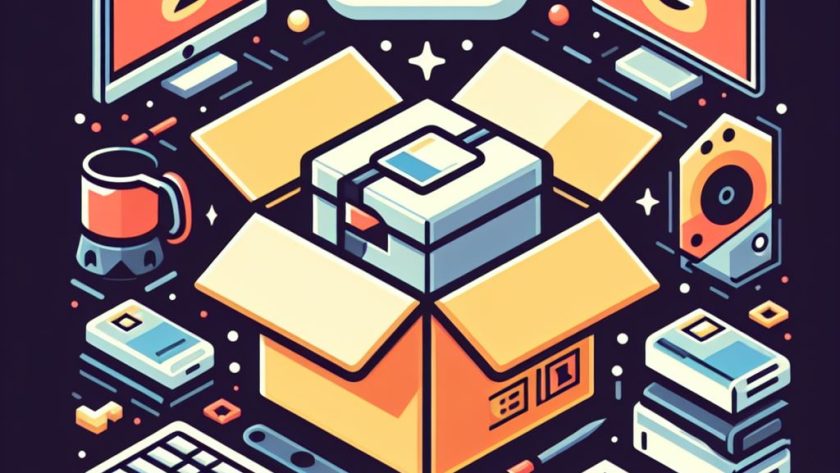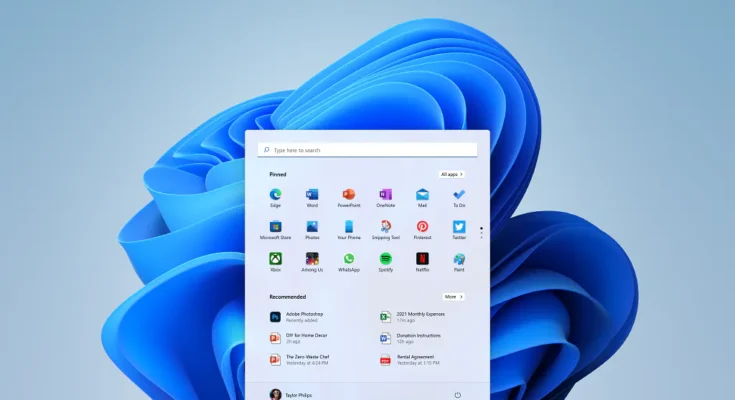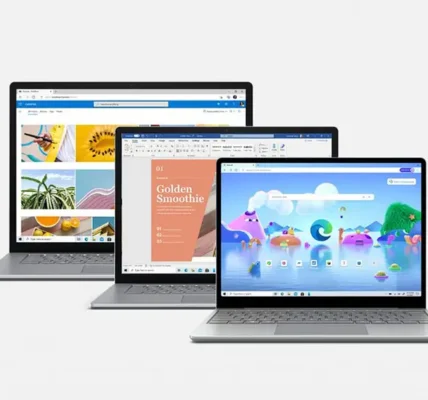Jak rozpakować plik .tar.gz w systemie Windows
Istnieje kilka sposobów rozpakowania pliku .tar.gz w systemie Windows. Możesz użyć wbudowanych funkcji systemu Windows lub narzędzia do dekompresji innej firmy.

Metoda 1: Wbudowane funkcje systemu Windows (tylko dla Windows 10 i nowszych)
- Zlokalizuj plik .tar.gz, który chcesz rozpakować.
- Kliknij prawym przyciskiem myszy plik i wybierz opcję Wyodrębnij wszystko.
- Wybierz folder, do którego chcesz wyodrębnić pliki, i kliknij przycisk Wyodrębnij.
Metoda 2: Narzędzie do dekompresji innej firmy
Istnieje wiele darmowych narzędzi do dekompresji, które można używać w systemie Windows, takich jak 7-Zip i WinRAR.
- Pobierz i zainstaluj narzędzie do dekompresji.
- Otwórz narzędzie do dekompresji i wyszukaj plik .tar.gz, który chcesz rozpakować.
- Wybierz pliki lub foldery, które chcesz wyodrębnić, i kliknij przycisk Rozpakuj.
- Wybierz folder, do którego chcesz wyodrębnić pliki, i kliknij przycisk OK.
Przykład:
Załóżmy, że masz plik .tar.gz o nazwie archiwum.tar.gz i chcesz go wyodrębnić do folderu C:\Moje pliki\Wypakowane.
Metoda 1:
- Kliknij prawym przyciskiem myszy plik
archiwum.tar.gzi wybierz opcję Wyodrębnij wszystko. - W oknie Wyodrębnij pliki skompresowane wybierz folder
C:\Moje pliki\Wypakowanei kliknij przycisk Wyodrębnij.
Metoda 2:
- Otwórz 7-Zip i wyszukaj plik
archiwum.tar.gz. - Wybierz pliki lub foldery, które chcesz wyodrębnić.
- Kliknij przycisk Rozpakuj.
- W oknie Wyodrębnij pliki wybierz folder
C:\Moje pliki\Wypakowanei kliknij przycisk OK.
Pliki zostaną wyodrębnione do wybranego folderu.
Dodatkowe uwagi:
- Jeśli plik .tar.gz zawiera wiele plików, zostaną one wyodrębnione do podfolderów o nazwach odpowiadających nazwom plików w archiwum.
- Jeśli masz problemy z rozpakowaniem pliku .tar.gz, upewnij się, że pobrałeś prawidłową wersję narzędzia do dekompresji dla swojego systemu operacyjnego.
Mam nadzieję, że to pomoże! Daj mi znać, jeśli masz inne pytania.